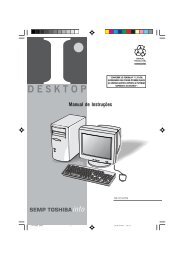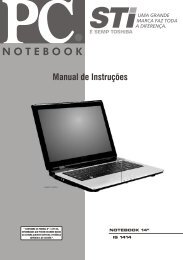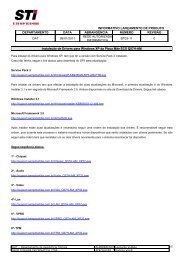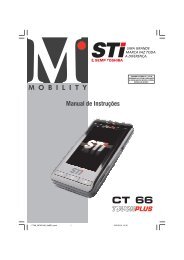SD7062SLX - Semp Toshiba
SD7062SLX - Semp Toshiba
SD7062SLX - Semp Toshiba
You also want an ePaper? Increase the reach of your titles
YUMPU automatically turns print PDFs into web optimized ePapers that Google loves.
44<br />
Repetir trilhas programadas<br />
• Para repetir a trilha atualmente tocada,<br />
pressione a tecla REPEAT. Aparece o ícone de<br />
repetição “TRACK” no menu de tela.<br />
• Para repetir todas as trilhas na lista de<br />
programação, pressione a tecla REPEAT uma<br />
segunda vez. Aparece o ícone “ALL” no menu<br />
de tela.<br />
• Para cancelar o modo de repetição, pressione<br />
a tecla REPEAT pela terceira vez. Aparece o<br />
ícone Repeat e “OFF” no menu de tela.<br />
Apagando uma trilha da Lista de<br />
Programação<br />
1. Pressione a tecla PROGRAM durante a<br />
reprodução (apenas para CDs de áudio e discos<br />
MP3) ou no modo parado para entrar no modo<br />
de Edição de Programação (Program Edit).<br />
A marca aparecerá.<br />
REPRODUÇÃO PROGRAMADA<br />
INFORMAÇÕES ADICIONAIS<br />
2. Pressione para mover para a lista de<br />
programação.<br />
3. Use para selecionar a trilha que você deseja<br />
apagar da Lista de Programação.<br />
4. Pressione a tecla CLEAR.<br />
A trilha será apagada da lista de programação.<br />
Apagando toda a Lista de Programação.<br />
1. Siga os passos 1-2 de “Apagando uma trilha<br />
da Lista de Programação” acima.<br />
2. Use para selecionar a opção “Cancelar”,<br />
então pressione a tecla SELECT/ENTER.<br />
Toda a Lista de Programação para este disco<br />
será apagada. A programação também é<br />
apagada quando o disco é removido.<br />
AJUSTE DO MODO DE VÍDEO (Video Mode) - PARA FUNÇÃO PROGRESSIVE SCAN<br />
• A reprodução da imagem, em certos discos,<br />
pode aparecer tremulando ou “serrilhada”<br />
onde deveriam aparecer linhas ininterruptas.<br />
Isso significa que os processos de interpolação<br />
vertical ou desentrelaçamento não está<br />
perfeitamente ajustado ao disco. Nesse caso,<br />
a qualidade da imagem pode ser melhorada<br />
alterando-se o modo de vídeo.<br />
• Para alterar o modo de vídeo, mantenha<br />
pressionada a tecla DISPLAY por cerca de 3<br />
segundos durante a reprodução do disco. O<br />
novo número de ajuste do modo de vídeo<br />
selecionado é mostrado na tela do televisor.<br />
Verifique se a qualidade da imagem foi<br />
melhorada. Se não, repita o procedimento<br />
acima até que a qualidade de imagem melhore.<br />
• Seqüência de mudança do modo de vídeo:<br />
MODE 1 - MODE 2 - MODE 3 - MODE 1 - ...<br />
• Se o aparelho for desligado, o modo de vídeo<br />
retornará ao ajuste inicial (MODE 1).<br />
Descrição detalhada dos modos de vídeo<br />
MODE 1:<br />
O tipo de material gravado em DVD Video<br />
(material de filme ou material de vídeo) é<br />
determinado à partir da informação gravada no<br />
próprio disco.<br />
MODE 2:<br />
Apropriado para reprodução de conteúdo<br />
baseado em filme ou material baseado em vídeo<br />
gravado pelo método “Progressive Scan”.<br />
MODE 3:<br />
Apropriado para reprodução de conteúdo<br />
baseado em vídeo com imagens, comparativamente,<br />
com poucos movimentos.<br />
Nota:<br />
O ajuste do modo de vídeo somente funciona<br />
quando o modo “Progressive Scan” está habilitado<br />
no menu Setup (veja a pág. 29).